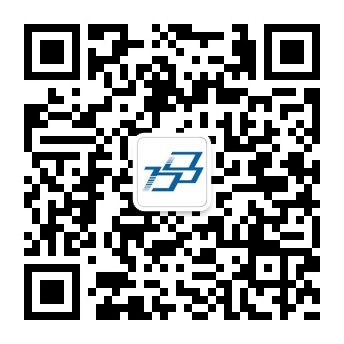领航一号VP300 VP600升级数据包
| 型号: | 领航一号VP300/VP600 |
| 软件语言: | 简体中文 |
| 运行环境: | winxp/win7/win8/win8.1/win10 |
| 新版本EDOG-LH用户 | 点击下载 |
详细的升级步骤如下:
1. 点击下载VP300及VP600电子狗系统升级包(新版本"EDOG-LH"用户下载) ,将此文件包存于桌面,然后右键点击此文件,按解压到当前文件夹,解压成文件夹。
2. 将VP300及VP600开机,用专用数据线连接GPS主机与电脑USB接口,GPS主机即会显示连接图标,表示已连接,电脑显示可移动磁盘即为GPS的内存。
3. 将解压的edog_lh(日期)文件夹放在机器内存的根目录下,删除原先的YFP48.3("日期")文件夹或是edog_lh(日期)文件夹;
4. 安全退出可移动磁盘,回到机器主菜单,点击"导航",进入预警系统主界面(有东南西北的那个圆盘的界面)即表示升级成功。
第4步注意要点:
a、复制好升级文件后,运行中,机器如果提示:SD卡是否写保护或是机器内存不足,请将您机器内部的music(音乐)video(视频)photo(图片)文件或文件夹删除一些,以保留足够的空间供机器预警系统使用。如果需要使用更多music(音乐)video(视频)photo(图片),您也可以通过扩展TF卡来实现。
b、如果此时点导航点不动,机器不执行导航的程序,则需要对导航主路径进行设置,主路径的设置方法为:设置--导航管理--导航路径选择点灰色框--ResidenfFlash--edog_lh(最新日期)--EDOG_lh.exe这时主路径设置完毕,点保存键,及选择开机自动运行导航软件即完成主路径设置。如果你能直接进入预警系统主界面(有东南西北的那个圆盘的界面),则无需对主路径进行设置。
5.点导航进入预警界面之后,你可能需要设置地图的路径,点参数设置--导航A放大镜--ResidenfFlash-双击Navione最后一个像齿轮花一样的执行程序文件Navione.exe,弹回导航A,即表示地图A凯立德已设立好。再点导航B后的放大镜--Navi--双击Navi最后一个像齿轮花一样的执行程序文件,弹回导航B,即表示地图B城际通已设立好。关掉此页,回到预警界面,点进入导航即可定位。 (由于有些内存不足的情况,有些机器只装有一个地图,则只需设置导航A即可。)
特别提示:
VP300如果升级后长时间定不到位(室外定位超过了十分钟),请修改下载文件CONFIG.INI的端口及波特率。具体参照:美赛达方案的VP300,请将文件里第二排gps_port=1修改为gps_port=2,然后点击此记事本——文件——保存。修改保存端口后,请将机器重启,再重新定位,即可。
上一篇: 领航一号VP100系统数据升级文件
下一篇: 领航一号R8升级工具下载